| TVTestの設置方法 |
| 2013/2/17(2024/9改定) |
TVTestの使えるチューナーとしては、アースソフトのPT2、PT3が代表的機種で、かつてはネットオークションで法外な高値が付いたこともありました。しかし、その後、プレクスが参入し極端な品薄状態も解消されました。アースソフトは、2019年4月25日をもって、全ての製品についてサポートを終了しています。現在では、プレクスと新規参入のe-better から同様の新製品が発売されています。
各種ソフトは次第に入手困難に
BonDriver、TVTest、TvRock、RecTaskなど、製作者が開発を終了しているようで、入手が困難になりつつあります。入手できる間に、これらのソフトをダウンロードして大切に保存しておきましょう。なお、RecTaskは「RecTest の後継的なもの」だそうで、基本的な使い方はほぼ同じです。
なお、e-better では、自社製品のBonDriverを公開しています。
現在のところ、リンクが切れていないダウンロード先を以下に挙げておきます。
| TvRock | TvRockスレ@ウィキ>倉庫 |
| RecTest | 視聴・録画>RecTest |
| RecTask | 視聴・録画>RecTask |
| TVTest | ・TVTest
0.10.0最新版のインストールと使い方 ・TVTest 0.7.23(x86)版 |
| BonDriver | ・BonDriver_PT3-ST(お試し人柱版4) ・px-w3pe @ ウィキ新版BonDriver ・radi-sh版BonDriverの使い方 |
TVTestの設定
以前は、Visual C++ 2005とVisual C++ 2008をインストールするとなっていましたが、現在ではダウンロードできません。最新のランタイムのダウンロードは、「 vc_redist.x86.exe (32bit 版) / vc_redist.x64.exe (64bit 版)から行え」るそうです(TVTest 0.10.0最新版のインストールと使い方)。
次いで、BonDriverとTVTestファイルを解凍します。
以下はPT3の例です。
BonDriverのReadme.txtにしたがって、モジュール一式(PT3Ctrl.exe、BonDriver_PT3-S.dll、BonDriver_PT3-T.dll、BonDriver_PT3-ST.ini、BonDriver_PT3-S.ChSet.txt、BonDriver_PT3-S.ChSet.txt)をTVTestフォルダーにコピーします。
PT3からLNB電源を供給する必要がある場合は、BonDriver_PT3-ST.iniをエディタ−で開いて、UseLNBを「1」にしておきます。
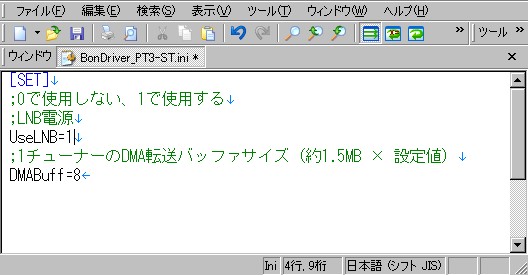
TVTestを起動すると、チャンネルスキャンを行うかどうか聞いてくるので「はい」を選択します。
ただし、BonDriver_PT3-S.dll(衛星放送用BonDriver)の場合は、プリセットを読み込めばよいので、通常はチャンネルスキャンを行う必要はないでしょう。「プリセットを読み込み」をクリックし、必要な番組にだけチェックを入れ「OK」をクリックします。
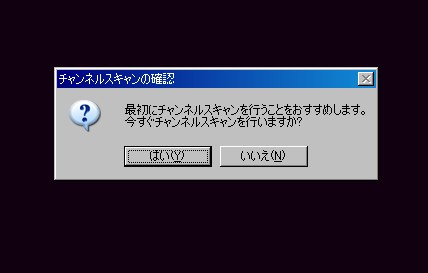

次に、「TVTest画面上で右クリック>設定>一般>指定したBonDriver」で、BonDriver_PT3-T.dll(地上波用BonDriver)を選択し「OK」をクリック。「TVTest画面上で右クリック>チャンネルスキャン」でチャンネルスキャン画面を開き、今度はチャンネルスキャンを行います。チャンネルスキャンが終了したら、必要な番組にだけチェックを入れ「OK」をクリックします。
これで、基本的な設定は完了です。TVTestを再度立ち上げれば、テレビ番組が再生されているはずです。
デコーダは、DScaler MPEG Filters 0.0.8 を使っています。
RecTaskの設定
RecTaskファイルを解凍し、開かれたフォルダーにあるBonDriver_RecTask.dll、RecTask.exe、RecTaskCentre.exeの3つをTVTestフォルダーにコピーします。
TvRockで録画を行う場合は、これで設定完了です。RecTestの場合は、RecTest.exeだけをコピーすれば完了です。
後は、TvRockにRecTask.exe(RecTest.exe)を登録して、予約録画の設定を行います(実用本位のTvRock解説参照)。RecTaskとTvRockで番組情報を取得すると次のように画面上部にRecTaskCentreが現れ、作業が進行しているのが確認できます。

TvRockを使う場合は、BonDriver_PT3-S.dll、BonDriver_PT3-T.dllをBonDriver_PT3-S0.dll、BonDriver_PT3-T0.dllとBonDriver_PT3-S1.dll、BonDriver_PT3-T1.dllの個別チューナーにしておくと便利です。TVTestをフォルダーごとコピーし、それぞれのdll、ch2ファイルを「0」と「1」にリネームすると作業性はいいです。